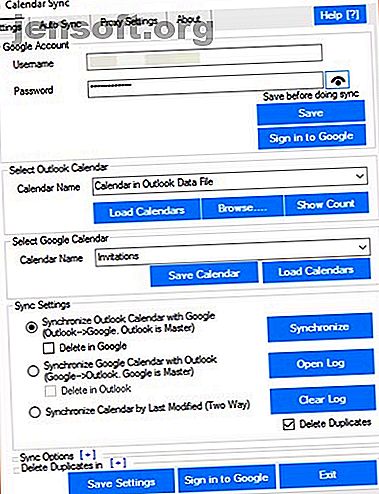
7 Tools zum Synchronisieren von Microsoft Outlook mit Google Kalender
Werbung
Im Jahr 2014 hat die Einstellung von Google Calendar Sync zwei Waisenkinder zurückgelassen - Microsoft Outlook Calendar und Google Calendar. Es war ein sofortiger Schlag für die Produktivität derjenigen, die beides für ein intelligentes Aufgabenmanagement verwendeten. Die gute Nachricht ist, dass Sie Outlook weiterhin mit Google Kalender verbinden können.
Schalte jetzt den Spickzettel "Essential Microsoft Outlook Keyboard Shortcuts" frei!
Hiermit melden Sie sich für unseren Newsletter an
Geben Sie Ihre E-Mail-Adresse einDie einzige Frage, die Sie stellen müssen, ist, warum.
Warum Microsoft Outlook mit Google Kalender synchronisieren?
Zwei verschiedene Kalender aufzubewahren, kann Zeitverschwendung sein. Es gibt jedoch einige Situationen, in denen dieser Handshake erforderlich ist. Ist es einer dieser Gründe?
- Sie arbeiten in zwei Jobs, die einen der Kalender verwenden.
- Die beiden Kalender können unterschiedlichen Zwecken dienen - einer ist möglicherweise ein persönlicher Kalender und der andere ist für die Arbeit bestimmt.
- Sie sind viel unterwegs und vertrauen mehr auf Microsoft Outlook Kalender auf dem Desktop als auf Google Kalender im Web. Google Kalender kann jedoch auch offline verwendet werden.
- Sie haben einen Google Kalender für die Zusammenarbeit bei einer bestimmten Aufgabe eingerichtet und möchten die Informationen in Microsoft Outlook anzeigen.
- Vielleicht magst du Kalender einfach und kommst nicht von ihnen weg.
In der Hektik des Lebens möchten Sie die Ereignisse in beiden Kalendern sehen - zusammen. Halten Sie sie synchron. Verwenden Sie diese Tools von Drittanbietern anstelle des früheren offiziellen Google-Plug-ins.
Die besten Tools zum Synchronisieren von Google Kalender mit Outlook
Behalten Sie die Übersicht über Microsoft Outlook und den Kalender und steigern Sie Ihre Produktivität in Outlook, wenn Sie mit diesen Tools Daten mit denen in Google Kalender zusammenführen.
1. Kalendersynchronisierung für Outlook und Google Kalender (kostenlos, kostenpflichtig)

Calendar Sync (Version 3.9.3) ist eine Software, mit der Sie die einseitige Synchronisierung mit Microsoft Outlook oder Google als Master einrichten können. Die Einwegbeschränkung wurde in der kostenpflichtigen Version entfernt. Die kostenlose Version beschränkt sich auch darauf, Termine und Ereignisse innerhalb der letzten 30 Tage zu synchronisieren.
Mit der Pro-Version (9, 99 USD) können Sie alle Ereignisse in beide Richtungen synchronisieren und sogar benutzerdefinierte Datumsbereiche verwenden. Die Freiheit, mehrere Kalender und zusätzliche Profile zu verwenden, ist auch eine zusätzliche Kerbe für die Pro-Version.
Sowohl Free- als auch Pro-Versionen sind auch als portable Versionen erhältlich. Lassen Sie uns die Hauptfunktionen des kostenlosen Kalender-Synchronisierungsdienstprogramms hervorheben.
Hauptmerkmale:
- Wählen Sie einen Kalender für die Synchronisierung aus.
- Synchronisieren Sie Outlook-Kategorien / Farben mit Google Kalender.
- One-Way-Sync unterstützt das Löschen doppelter Ereignisse.
- Automatische Synchronisierung, Synchronisierung nach Zeitplan und Synchronisierung mit benutzerdefinierten Datumsbereichen.
- Ordnen Sie Outlook-Erinnerung einer Popup-Erinnerung in Google mit Synchronisierung zu.
- Automatisieren Sie die Synchronisierung alle 5 Minuten im Hintergrund oder legen Sie eine feste Zeit fest.
- Unterstützt die 2-Stufen-Authentifizierung von Google, sofern aktiviert.
- Synchronisieren Sie Ereignisse und markieren Sie sie als privat.
2. Outlook Google Kalender-Synchronisierung (kostenlos)

Outlook Google Calendar Sync (Version 2.7.0 Beta) ist völlig kostenlos und unterstützt die bidirektionale Synchronisierung. Dies ist die Funktion, die das freie Gesicht der ersten Software in dieser Liste beeinträchtigt. Laden Sie es als Installer oder als tragbare App herunter. Das Synchronisierungstool funktioniert in allen Versionen von Microsoft Outlook von 2003 bis 2016 (64-Bit und Office 365).
Sie können alle Ereignisattribute von einem Kalender zum anderen übertragen. Ereignisse können mit vorhandenen in einem Kalender zusammengeführt werden. Rufen Sie außerdem eine Eingabeaufforderung ab, bevor das Tool ein doppeltes Ereignis löscht.
Das Kalendersynchronisierungstool ist eine bessere Alternative für die Privathaushalte. Ereignisse können als privat gekennzeichnet werden. Sogar die Wörter in einer Betreffzeile können maskiert werden, wenn Sie Sicherheitsbedenken haben. Sie können es auch hinter einem Web-Proxy zum Laufen bringen.
Hauptmerkmale:
- Wählen Sie die zu synchronisierenden Ereignisattribute aus.
- Konfigurieren Sie die Häufigkeit für die Synchronisierung von Kalenderaktualisierungen.
- Legen Sie benutzerdefinierte Datumsbereiche fest, um alle vergangenen und zukünftigen Ereignisse abzudecken.
- Synchronisieren Sie den Standardkalender oder wählen Sie einen anderen, nicht standardmäßigen Outlook-Kalender aus.
- Es werden vollständige CSV-Exporte von Kalendern unterstützt.
- Synchronisiert wiederkehrende Elemente ordnungsgemäß als Serie.
3. gSyncit (Bezahlt, Testversion)

gSyncit (Version 5.3.19) ist eine kostenpflichtige Software, die Microsoft Outlook mit zahlreichen Produktivitäts-Apps wie Toodledo, Wunderlist, Evernote, Dropbox und Simplenote synchronisiert. Sie können dies verwenden, um mit Google-Kontokalendern, Kontakten, Aufgaben und Notizen zu synchronisieren.
Die Testversion ist auf einen Google- und Microsoft Outlook-Kalender beschränkt. Sie können nur 50 Einträge und keine Löschvorgänge von Kontakten, Notizen oder Aufgaben synchronisieren. Die automatische Synchronisierung ist ebenfalls deaktiviert. gSyncit funktioniert mit Microsoft Outlook 2007, 2010, 2013, 2016, 2019 und Office 365.
Hauptmerkmale:
- Verfügbar in 32-Bit- und 64-Bit-Versionen.
- Synchronisieren Sie die Farben von Google-Ereignissen mit Outlook-Kategorien.
- Experimentell: Synchronisieren Sie Outlook-Notizen mit Google Keep-Notizen.
- Wählen Sie diese Option, um öffentliche und private Termine zu synchronisieren.
- Passen Sie die Synchronisierungsoptionen an, um zu steuern, wie, wann und was Sie synchronisieren möchten.
- Die Synchronisierung mehrerer Konten wird unterstützt.
Download: gSyncit für Windows (19, 99 $)
4. G Suite Sync für Microsoft Outlook (Google Apps-Nutzer)
Wenn Sie in einem Team zusammenarbeiten, ist die G Suite ein empfohlenes Cloud-Produktivitätswerkzeug. Die Suite enthält Google Mail, Google Text & Tabellen, Google Drive und Google Kalender. Die Business-Software bietet Ihnen auch Interoperabilität mit Microsoft Outlook und zusätzliche Sicherheitsoptionen wie zweistufige Authentifizierung und SSO.
G Suite Sync für Microsoft Outlook (Version 4.0.19.0) ist die Verbindung zwischen beiden Tools. Es wurde früher Google Apps Sync für Microsoft Outlook genannt.
Einen detaillierten Vergleich zwischen beiden Kalendern finden Sie auf der Support-Seite von G Suite.
Hauptmerkmale:
- Synchronisieren Sie mehrere Kalender von Microsoft Outlook aus mit Google Kalender.
- Fügen Sie Ereignisse, Erinnerungen, Beschreibungen, Teilnehmer und Standorte ein.
- Geben Sie einen Kalender aus Google Kalender für andere Microsoft Outlook-Benutzer frei.
- Der Frei / Gebucht-Status wird in beiden Kalendern synchronisiert.
5. Microsoft Flow
Microsoft Flow soll der IFTTT-Killer sein. Wie bei IFTTT können Sie automatisierte Workflows erstellen. 9 IFTTT-Hacks, die Ihr Leben mit Google Kalender bereichern. 9 IFTTT-Hacks, die Ihr Leben mit Google Kalender bereichern. Ihr Kalender ist ein großer Teil Ihrer Produktivität. Mithilfe der richtigen IFTTT-Rezepte können Sie die Kontrolle über Ihren Google Kalender übernehmen und dessen Leistung steigern ... Lesen Sie mehr, indem Sie zwei oder mehr Onlinedienste miteinander verbinden.
Derzeit gibt es insgesamt 240 Connectors für verschiedene Onlinedienste. Einer davon ist die Brücke zwischen Google Kalender und Microsoft Outlook-Kalender. Es gibt separate Connectors für Outlook 365 und Outlook.com
Für Outlook.com: Sie können den Google Kalender-zu-Microsoft Outlook.com-Kalender-Connector zum Synchronisieren von Ereignissen zwischen beiden verwenden. Oder verwenden Sie den Outlook.com-Kalender für den Google Kalender-Connector, um eine Kopie eines im Microsoft Outlook-Kalender erstellten Ereignisses in Ihren Google Kalender zu übertragen.
Für Outlook 365: Sie können die Office 365-Kalendersynchronisierung mit Google Kalender und die Google-Kalendersynchronisierung mit Office 365-Kalenderconnectors verwenden, um die bidirektionale Synchronisierung abzudecken.

Die Cloud-Konnektivität von Microsoft Flow ist eine einfache Lösung, um beide Kalender plattformübergreifend zu synchronisieren.
Smartphone-Apps zum Synchronisieren von Outlook mit Google Kalender
Dies erfordert eine Änderung Ihrer Kalendergewohnheiten. Aber es gibt Ihnen die einfachste Lösung, wenn Sie unterwegs sind. Wie die meisten Dinge heutzutage liegt die Lösung rund um die Uhr in Ihrer Hand. Dein Smartphone. Wählen Sie eine der drei Methoden.
1. Verwenden Sie die Calendar Mobile Apps
Microsoft Outlook und Google Kalender verfügen beide über Apps für Android und iOS. Das Installieren beider Apps ist eine einfache Lösung, aber mit rechtzeitigen Benachrichtigungen und einer intelligenten Zeitplanung können Sie beide Kalender für bestimmte Ereignisse konfigurieren.
Microsoft hat kürzlich die Unterstützung für freigegebene Kalender für seinen Outlook-Client eingeführt. Jetzt können Ihre Kontakte auch auf bestimmte Microsoft Outlook-Kalender zugreifen.
Herunterladen: Microsoft Outlook für iOS | Android (kostenlos).
Download: Google Kalender für iOS | Android (kostenlos).
2. Verwenden Sie den Standard-iPhone-Kalender
Die Kalender-App auf einem iPhone und iPad kann einen kombinierten Google Kalender und einen Microsoft Outlook-Kalender anzeigen. Wir haben uns genauer angesehen, wie Sie einen Outlook-Kalender mit Ihrem iPhone synchronisieren können. So synchronisieren Sie einen Outlook-Kalender mit Ihrem iPhone: So synchronisieren Sie einen Outlook-Kalender mit Ihrem iPhone: Sie möchten Ihren Outlook-Kalender mit Ihrem iPhone synchronisieren? Gehen Sie dazu wie folgt vor, einschließlich der Outlook-App für das iPhone. Lesen Sie vorher mehr.
Gehen Sie zu Einstellungen> Kennwörter und Konten> Konto hinzufügen> Tippen Sie auf das Outlook.com- Logo.
Folgen Sie demselben Pfad, um Google Kalender hinzuzufügen. Weitere Hilfe finden Sie in unserer Anleitung zum Hinzufügen von Google Kalender zu iOS.


Melden Sie sich bei beiden an und lassen Sie die Synchronisierung zu. Alle Ereignisse, die einem Kalender hinzugefügt wurden, werden in Ihrer Kalender-App angezeigt.
Warum müssen Sie Outlook mit Google Kalender synchronisieren?
Das ist die Frage der Produktivität. Ja, es kann hilfreich sein, alle Ihre Kalender auf dem neuesten Stand zu halten. Ist dies nicht ein weiterer Aufwand, den Sie bewältigen müssen? Sowohl Microsoft Outlook als auch Google unterstützen mehrere Kalender. Die Verwendung dieser Option ist daher möglicherweise einfacher, um Ereignisse für zwei verschiedene Dienste zu verwalten.
Ich nehme an, es kommt auf die Produktivität bei Ihren Terminen und Veranstaltungen an. Und die übrigen Gewohnheiten für ein bevorzugtes Kalendertool.
Es ist immer besser, ein Ökosystem zu nutzen. Wenn Sie also in Google sind und Ihre Outlook-E-Mail an Google Mail weiterleiten möchten, wie Sie Ihre Outlook-E-Mail an Google Mail weiterleiten können, wie Sie Ihre Outlook-E-Mail an Google Mail weiterleiten müssen, müssen Sie E-Mails von Outlook an Google Mail weiterleiten? Wir zeigen Ihnen, wie Sie Outlook in Google Mail importieren und alles mitnehmen können. Lesen Sie mehr, hier ist, wie Sie es tun können.
Erfahren Sie mehr über: Kalender, Google Kalender, Microsoft Outlook, Planungstool.

